win10以太网无访问权限 win10以太网无法连接互联网怎么办
更新时间:2023-09-06 14:07:48作者:xtliu
win10以太网无访问权限,在使用Windows 10系统时,有时我们可能会遇到以太网无访问权限或无法连接互联网的问题,这种情况下,无法正常访问网络给我们的生活和工作带来了一定的不便。幸运的是我们可以采取一些简单的步骤来解决这个问题。本文将介绍一些解决方法,帮助我们重新恢复以太网的访问权限,确保我们能够顺畅地上网。
具体步骤:
1.右击左下角的Windows,选择运行(R)
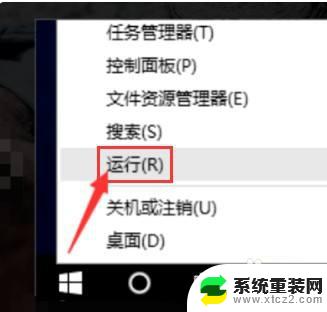
2.手动出入cmd,点击确定。
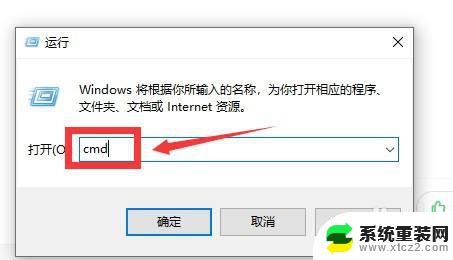
3.待打开“命令提示符”窗口后,输入命令“ping 路由器内网地址”并按回车键以检测电脑网卡与路由器线路连接情况.
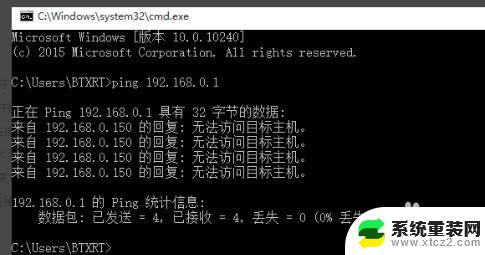
4.打开网络中心,在以太网的相关配置中,点击更改适配器选项。

5.右击以太网,选择属性。
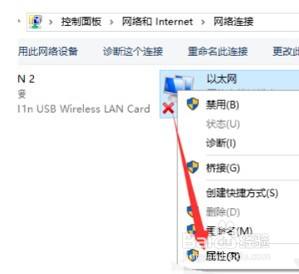
6.选择协议版本4(TCP/IPv4),双击。

7.勾选“使用下面的IP地址”和“使用下面的DNS服务器”项,同时手动设置IP地址即可。
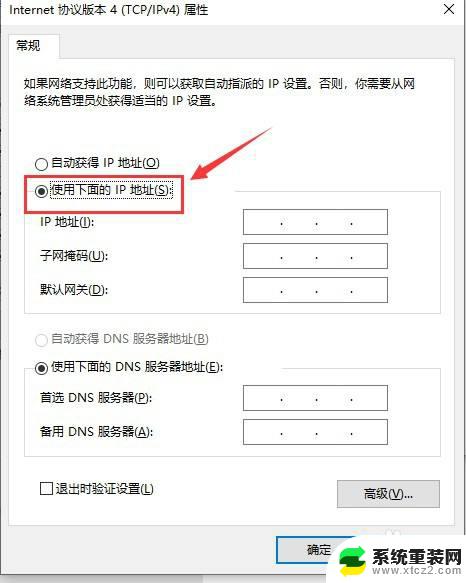
以上就是Win10以太网无法访问的全部内容,需要的用户可以按照本文提供的步骤进行操作,希望这篇文章能够对大家有所帮助。
win10以太网无访问权限 win10以太网无法连接互联网怎么办相关教程
- win10无法访问win7文件 win10无法访问win7共享网络
- 电脑网线插好了但是连不上网win10 win10接上网线后无法连接wifi怎么办
- ip地址错误 网络无法连接怎么解决win10 Win10系统IP地址配置错误无法连接网络解决方法
- windows无法访问网络打印机 win10局域网打印机共享无法访问的解决步骤
- win10没法上网 Win10系统无法上网但显示已连接
- windows7和windows10怎么共享 win10局域网共享无法访问win7
- win10 无法连接到这个网络 无线 win10无法连接wifi的解决办法
- 0x800700002错误无法连接网络 win10系统0x80070002错误代码无法上网怎么解决
- win10如何设置无线连接 win10电脑如何连接家庭无线网络
- win10无线网老是断网 win10电脑无线网络断网怎么解决
- window10在线升级 Windows10怎么升级系统
- windows2016 系统进安全模式 win10开机进入安全模式步骤
- 联想win10忘记密码无u盘 Windows10忘记开机密码怎么办
- window密码咋改 win10开机密码修改教程
- windous进入安全 win10开机进入安全模式步骤
- win10下载到桌面的文件如何删除 电脑桌面文件删除方法
win10系统教程推荐
- 1 联想win10忘记密码无u盘 Windows10忘记开机密码怎么办
- 2 window密码咋改 win10开机密码修改教程
- 3 win10怎么强力删除文件 笔记本文件删除技巧
- 4 联想电脑win10进安全模式按f几 win10安全模式进入快捷键
- 5 windows10屏幕怎么设置不休眠 笔记本电脑怎么关闭休眠功能
- 6 win10开机强制进入安全模式重置 win10开机进入安全模式步骤
- 7 win10老是蓝屏怎么办 win10电脑蓝屏出现怎么办
- 8 电脑怎么重置密码不用u盘win10系统 Windows10登录界面密码忘了怎么办
- 9 windows10笔记本电脑文件夹的文档能删除吗 笔记本文件删除技巧
- 10 如何让windows电脑 Win10笔记本关闭盖子不关屏幕